【Excel・エクセル】IF関数で「文字が入っていたら」という条件にしたい

IF関数で、文字が入っていたら提出済みって出したいんだ。

何か文字が入っていたらと、特定の文字が入っていたら、って条件のやり方を見てみよう。
- 式は「IF(ISTEXT(セル),"文字が入っていた時","入ってなかった時")
- 何か入力されている時は「IF(セル<>"","入力されてた時","されてなかった時")」
- 特定の文字が入っていた時は「IF(COUNTIF(セル,特定文字),"入っていた時","いなかった時")」
IF関数で文字が入っていたら、の使い方の練習ファイルダウンロード

一緒にやってみませんか?
【Excel・エクセル】何か文字が入っていたら、を条件にする
IF関数で、何でもいいので何か文字列が入っていたら、という条件にしたい場合。
ISTEXT関数を使えば解決です!
この表のB列に何か文字が入っていたら、C列に提出済み、そうじゃなかったら空白にしたいと思います。
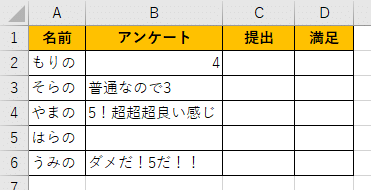

ちなみに、IF関数の使い方はこうだよ。
=IF(理論式,値が真の場合,値が偽の場合)

理論式は条件、真の場合は条件に合う場合、偽の場合は条件に合わない場合だったよね。
ステップ1
まずは IF関数を使うので「=IF(」まで入力してください。
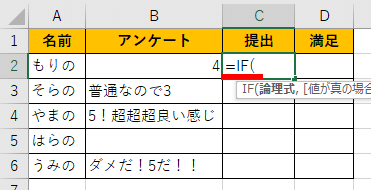
ステップ2
理論式にISTEXT関数を使います。
「ISTEXT(」と入力してください。
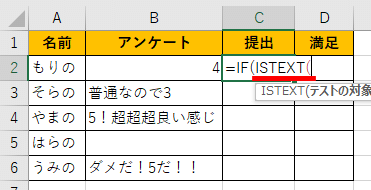

ISTEXT関数は、カッコの中が文字列かどうかを判定する関数なんよ。
ステップ3
ISTEXT関数では、文字列かどうか調べたいセルを指定します。
今回はアンケート結果のB2が文字列かどうか調べたいので、セルB2をクリックしてください。
ISTEXT関数はこれで終わりなので、カッコで閉じます。
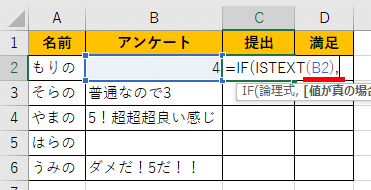

もしB2が文字列だったらってことだね。

真の場合に移るから、「,(カンマ)」を忘れないで!
ステップ4
あとは真の場合と偽の場合を指定すれば、完成です。
真の場合、つまり文字列だったら提出済みとしたいので、「"提出済み",」。
偽の場合、つまり文字が入ってなかったら空白にたいので、 「""」と入力します。
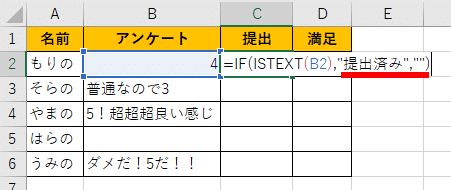

文字列は「"」で囲む、空白は「""」でOKっと。
これで式は終わりなので、カッコを閉じてください。
完成!
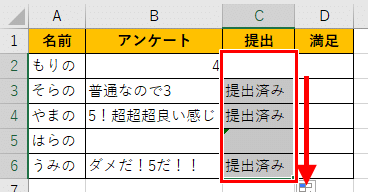
文字列でも数値でも、何かしら入力されていたら、にしたい場合

数字が入力されてても、提出済みにしたい場合は?

ISTEXT関数の部分を「B2<>""」にすればいいんよ。
「=IF(B2<>"","提出済み","")」でOKです。
「<>」は等しくないという意味なので、「<>=""」で空白と等しくないってこと。
つまり、何かしら入力されていたらってことになりますね!
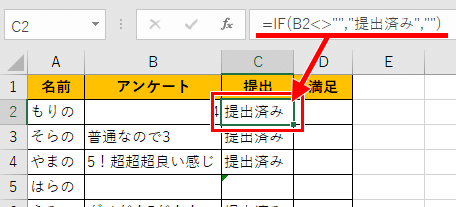
【Excel・エクセル】特定の文字が入っていたら、を条件にする

満足度5の人には、満足って出したいな。

「5」が入ってたら満足って返すように、IF関数を書いてみよう。
先ほどは何かしら文字が入っていたら、搭乗券でしたが、特定の文字が入っていたらという条件もできますよ。
アンケートのB列に5が入っていたら満足、それ以外は空白にしてみましょう。
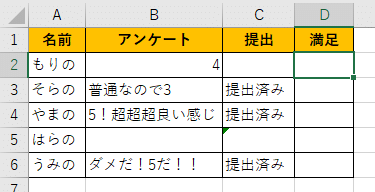
ステップ1
まずは変わらず関数名を書きましょう。
「=IF(」まで入力してください。
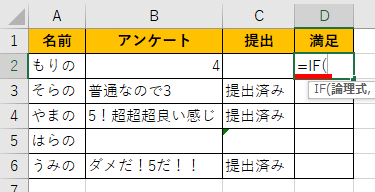
ステップ2
次に理論値、条件ですね。
セルB2に5が入っていたらなので、ワイルドカードを使って「B2="*5*"」でできそうな気がしますが……
5が入っているのに空白になってしまいました。
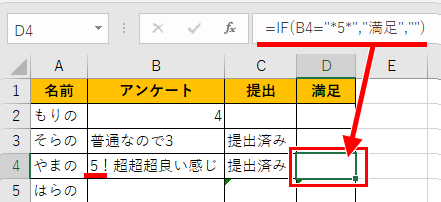

それじゃうまくいかんのよ。

ど、ど、ど、どーすれば!?
ここではCOUNTIF関数を使います!
=COUNTIF(範囲,検索条件)
| COUNTIF | この中にこの条件に合うセルは何個ある? |
| 範囲 | 「この中に」の部分 |
| 検索条件 | 「この条件」の部分 |

セルB2の中に、条件5が入ってるセルがあるかってことか!

あれば満足、なければ空白にすれば良さそうだね。
というわけで、「COUNTIF(B2,"*5*"),」と入力します。
カンマも忘れずに!
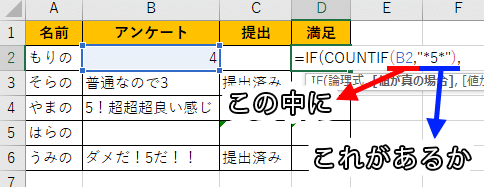
ステップ4
あとは真の場合と偽の場合を指定すれば、完成です。
真の場合、つまり5を含んでいれば、「"満足",」。
偽の場合、つまり5が入ってなかったら空白にたいので、 「""」と入力します。
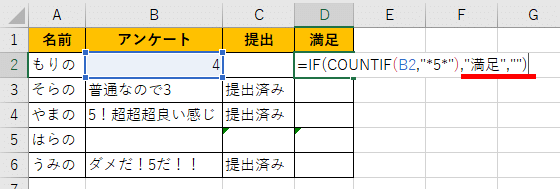
これで式は終わりなので、カッコを閉じてください。
完成!
エンターキーを押して、オートフィルでコピーします。
無事、5が入っていたら満足にできました!
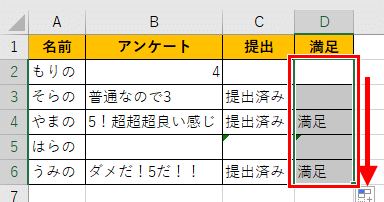

うみのさんってツンデレなのかな……?

逆だったか。
これで、文字が入っていたらという条件も、使えるようになりましたね!
それでは、お疲れさまでした!
- 式は「IF(ISTEXT(セル),"文字が入っていた時","入ってなかった時")
- 何か入力されている時は「IF(セル<>"","入力されてた時","されてなかった時")」
- 特定の文字が入っていた時は「IF(COUNTIF(セル,特定文字),"入っていた時","いなかった時")」


















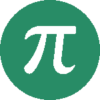












ディスカッション
コメント一覧
まだ、コメントがありません